Petunjuk Pengguna Keynote untuk Mac
- Selamat datang
- Yang baru
-
- Memulai dengan Keynote
- Pendahuluan gambar, bagan, dan objek lainnya
- Membuat presentasi
- Memilih cara untuk menavigasi presentasi Anda
- Membuka atau menutup presentasi
- Menyimpan dan menamai presentasi
- Menemukan presentasi
- Mencetak presentasi
- Touch Bar untuk Keynote
- Membuat presentasi menggunakan VoiceOver
-
- Menambahkan atau menghapus slide
- Menambahkan dan melihat catatan penyaji
- Mengubah ukuran slide
- Mengubah latar belakang slide
- Menambahkan tepi di sekitar slide
- Menampilkan atau menyembunyikan placeholder teks
- Menampilkan atau menyembunyikan nomor slide
- Menerapkan tata letak slide
- Menambahkan dan mengedit tata letak slide
- Mengubah tema
-
- Mengubah transparansi objek
- Mengisi bentuk dan kotak teks dengan warna atau gambar
- Menambahkan tepi ke objek
- Menambahkan teks atau judul
- Menambahkan refleksi atau bayangan
- Menggunakan gaya objek
- Mengubah ukuran, memutar, dan membalikkan objek
- Memindahkan dan mengedit objek menggunakan daftar objek
- Menambahkan objek yang ditautkan untuk membuat presentasi Anda interaktif
-
- Mengirim presentasi
- Pendahuluan kolaborasi
- Mengundang orang lain untuk berkolaborasi
- Berkolaborasi pada presentasi bersama
- Melihat aktivitas terbaru di presentasi bersama
- Mengubah pengaturan presentasi bersama
- Berhenti berbagi presentasi
- Folder bersama dan kolaborasi
- Menggunakan Box untuk berkolaborasi
- Membuat animasi GIF
- Memposting presentasi Anda dalam blog
-
- Menggunakan iCloud Drive dengan Keynote
- Mengekspor ke PowerPoint atau format file lainnya
- Mengurangi ukuran file presentasi
- Menyimpan presentasi besar sebagai file paket
- Memulihkan versi presentasi sebelumnya
- Memindahkan presentasi
- Menghapus presentasi
- Melindungi presentasi dengan kata sandi
- Mengunci presentasi
- Membuat dan mengelola tema khusus
- Hak Cipta
bar alat
Bar alat adalah barisan tombol di atas presentasi Anda di jendela Keynote. Klik tombol untuk melihat pilihan penyisipan objek seperti bentuk, bagan, dan tabel; untuk membuka dan menutup bar samping; untuk menampilkan atau menyembunyikan gambar mini, dan lainnya.
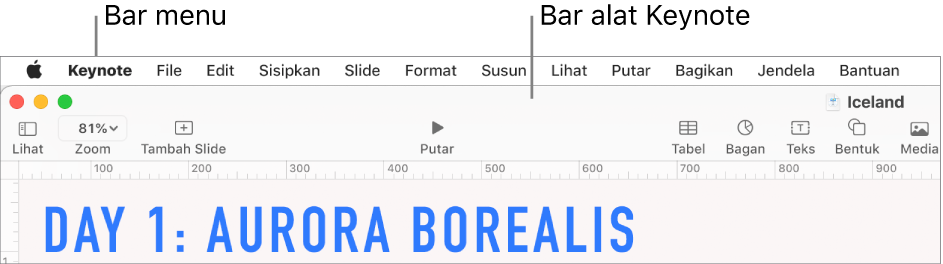
Anda dapat menyesuaikan bar alat dengan mengubah tombol mana yang muncul dan susunannya. Jika Anda tidak melihat tombol yang disebutkan di instruksi, tombol mungkin telah dihapus. Anda dapat menambahkannya kembali dengan menyesuaikan bar alat lagi.
Untuk menyesuaikan bar alat, pilih Lihat > Sesuaikan Bar Alat (dari menu Lihat di bagian atas layar Anda).
Kiat: Bar menu di bagian atas layar Anda (di atas jendela Keynote) menyertakan beberapa menu yang memiliki nama yang sama dengan tombol di bar alat. Menu ini tidak selalu berisi pilihan yang sama dengan item bar alat. Umumnya, menu bar menu meliputi lebih banyak perintah dibandingkan yang tersedia dari bar alat.